تؤخذ معظم الصور اليوم على هواتفنا وليسعلى الكاميرات المخصصة وهواتفنا ذكية للغاية. عندما تلتقط صورة ، فأنت تعلم أن أي نص عليها أو تقول نمطًا معقدًا على تي شيرت شخص ما ، سوف يظهر كما هو. لن يتم "عكس". هذه الظاهرة للعناصر المعكوسة غير موجودة ببساطة إذا كنت تستخدم هاتفك لالتقاط الصور. ومع ذلك ، قد تظل هناك استثناءات ، وإذا كانت لديك صورة بها نص أو عناصر أخرى تظهر للخلف ، فيمكنك قلب الصور لإصلاحها.
يعد التقليب صورة تحريرًا أساسيًا إلى حد ما لدى معظم عارض الصور وجميع محرري الصور تقريبًا.
صور الوجه
يحتوي تطبيق Stock Photos على نظام التشغيل Windows 10 على ميزات أساسية لتحرير الصور ويمكنك استخدامه لقلب الصور بسهولة تامة.
افتح الصورة التي تريد قلبها في تطبيق الصور. انقر فوق الزر "تحرير & إنشاء" في الجزء العلوي. من القائمة التي تفتح ، حدد تحرير.

عندما تفتح الصورة للتعديل ، سترىلوحة على اليمين مع عناصر تحكم مختلفة لتحرير الصورة. أحد عناصر التحكم هذه هو زر يسمى Flip. انقر فوقه ، وسيتم قلب / عكس الصورة. يمكنك بعد ذلك حفظه على النسخة الأصلية ، أو كنسخة.
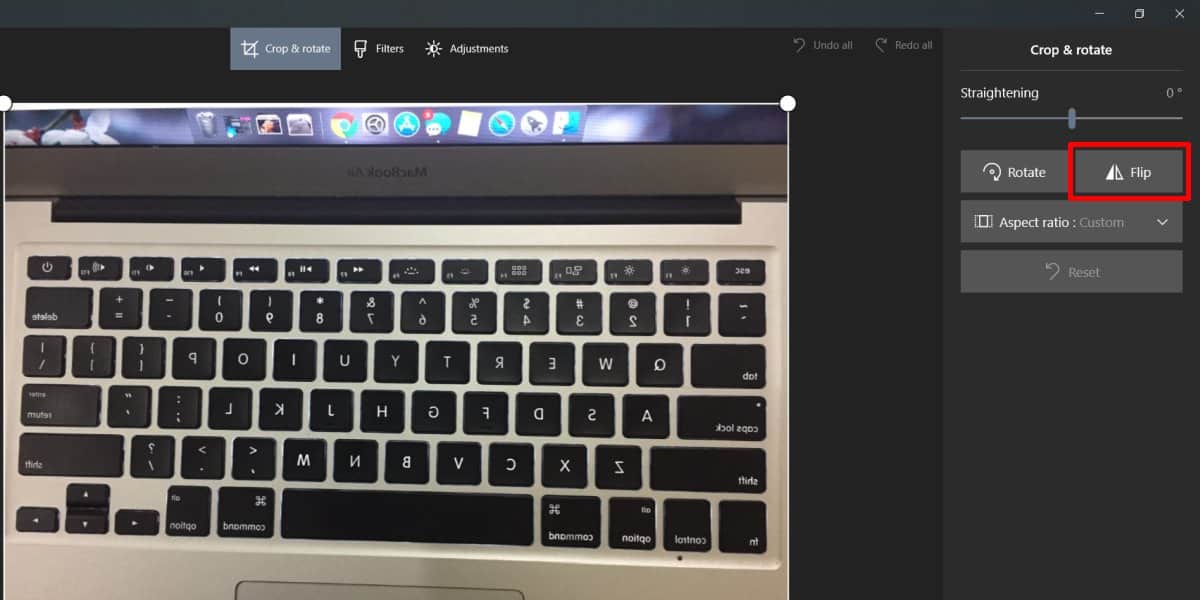
تطبيق الصور يتقلب في اتجاه واحد فقطهو أفقي. إذا كنت بحاجة إلى قلب صورة على محورها الرأسي ، فأنت بحاجة إلى استخدام تطبيق مجاني يسمى IrfanView. سمع معظم مستخدمي Windows بهذا التطبيق لأنه عارض صور شهير ومحرر موجود منذ عدة سنوات.
افتح الصورة التي تريد عكسها / قلبهاإيرفنفيو. انتقل إلى عنصر القائمة Image وفي القائمة التي تفتح ستجد عناصر التحكم في الاتجاه الأفقي والرأسي. استخدمها لقلب الصورة بالطريقة التي تريدها ، ثم قم بحفظها على الأصل أو كنسخة.
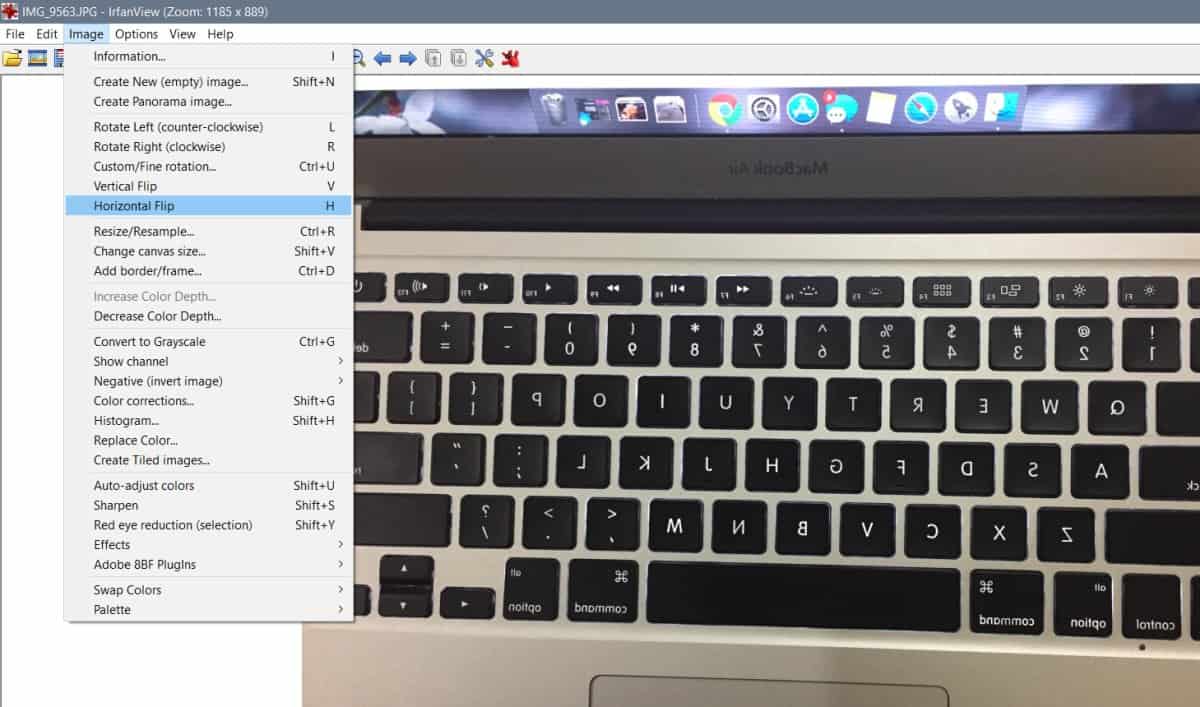
التقليب الصور عادة لا يكون لها تأثيرلكن بجودتها ، تأكد من أنه عند حفظ الصورة المقلوبة ، سواء على الصورة الأصلية أو كنسخة ، فلن يكون لديك أي إعدادات ضغط مسبقة ممكّنة بالفعل. يتيح لك IrfanView ضغط الصور ، لذا كن حذرًا من عدم استخدام إحدى ميزات الضغط للصورة التي تريد الحفاظ على جودة صورتها.
لا تقدم الصور ضغط الصور ولا تسمح للمستخدمين بتحويل الصور من تنسيق إلى آخر بحيث يكون خيارًا أكثر أمانًا.













تعليقات